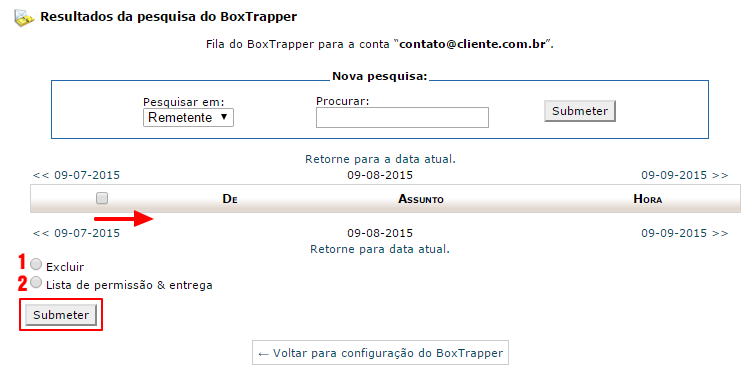O Box Trapper é uma ferramenta disponível no cPanel projetada para proteger o seu e-mail de spams. E o melhor, é gratuito!
A ferramenta exige que todos os endereços de e-mail que não estiverem adicionados em sua Whitelist (lista branca) respondam um e-mail de verificação antes que você receba a mensagem por eles enviada. O Box Trapper envia um e-mail de confirmação para o remetente, contendo um link para habilitação do endereço. Quando o remetente clica no link, o endereço dele é automaticamente incluso em sua Whitelist. Isso evita que spamers automáticos consigam enviar e-mails para você.
- Acesse o cPanel, localize a aba Correio e clique em Box Trapper.
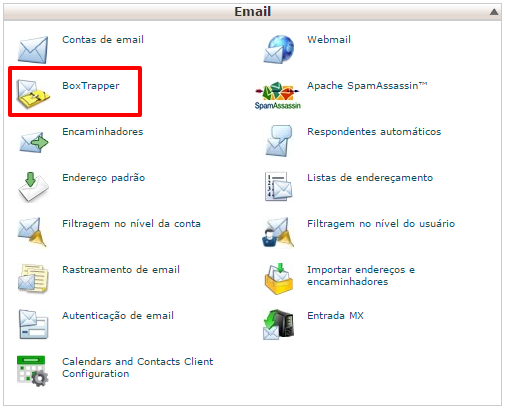
- Na nova tela você vai visualizar a lista de contas de e-mail que estão criadas em seu cPanel. Escolha a conta que deseja configurar e clique em Gerenciar.
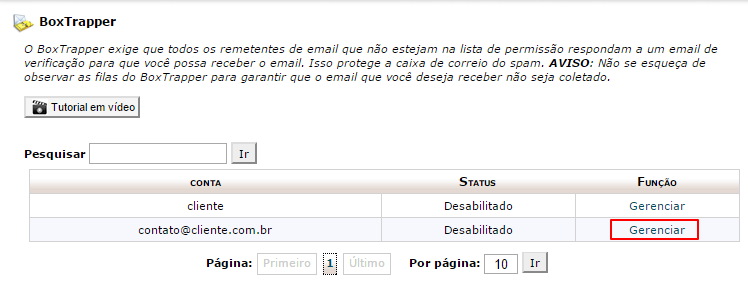
- Clique no botão Ativar para habilitar o Box Trapper na conta escolhida.
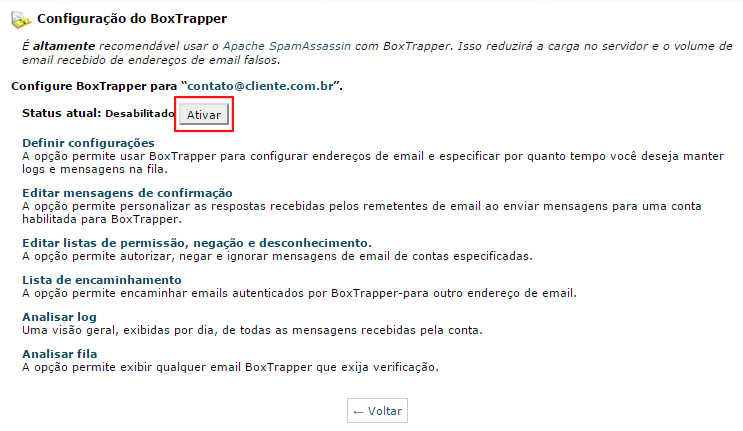
Com o Box Trapper já ativo, vamos configurá-lo.
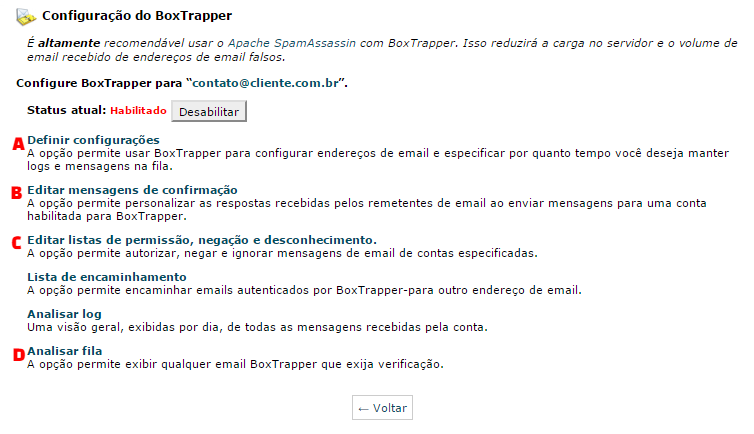
A. Configurar Definições
Na nova tela, preencha seu nome e marque os dois quadradinhos, pois assim, o Box Trapper vai adicionar na Whitelist (Lista Branca) os endereços de e-mail para os quais você enviar mensagens. Ou seja, essas pessoas não precisarão utilizar a verificação para mandar e-mail para você. Clique em Salvar e após em Go Back to Box Trapper Configuration.
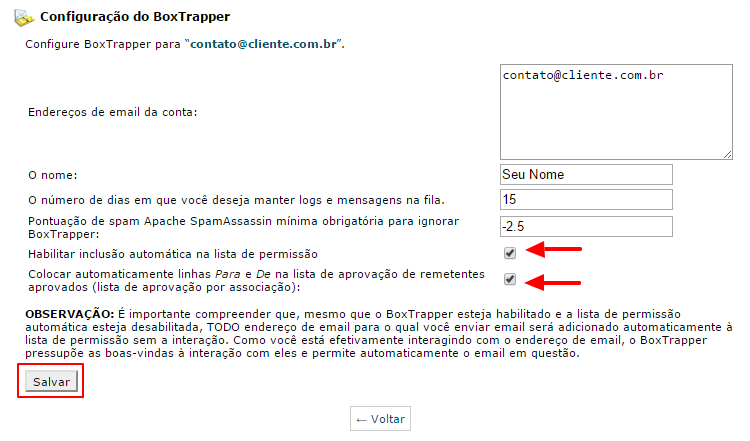
B. Editar Mensagens de Confirmação
Nesta tela, você vai encontrar as mensagens padrão que serão enviadas pelo Box Trapper. Se desejar Alterá-las, clique em Editar, modifique a mensagem, clique em Salvar e depois em Go Back (Voltar).
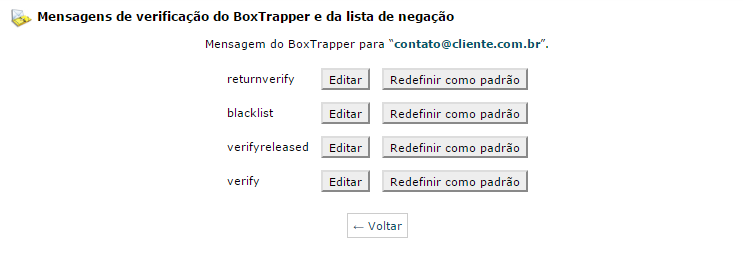
Nesta mesma tela você também pode recuperar as mensagens padrão do Box Trapper, se não desejar mais utilizar as mensagens personalizadas que você configurou no passo anterior. Basta clicar em Redefinir para Padrão.
C. Edit Whitelists, Blacklists and Ignore list
Na nova tela, você vai encontrar as opções de edição das listas branca e negra.
1. Edit Whitelist (Editar lista de permissão): para adicionar endereços de e-mail que serão automaticamente aceitos;
2. Edit Blacklist (Editar lista de negação): para adicionar endereços de e-mail que serão automaticamente bloqueados.
Basta seguir os modelos na tela.
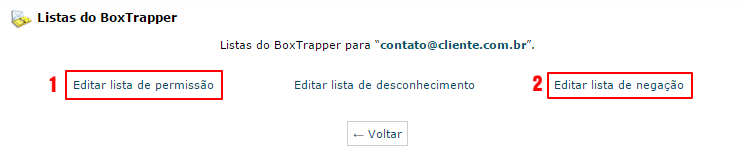
D. Analisar Fila
Nesta tela, você encontrará as mensagens que você recebeu de endereços que ainda não foram classificados.
Selecione uma mensagem na lista marcando o quadradinho correspondente a ela e clicando em:
1. Remover: para apagar a mensagem;
2. Whitelist e Deliver: para receber a mensagem na caixa de entrada de sua conta e adicionar o e-mail remetente em sua Whitelits
Após, clique em Submeter